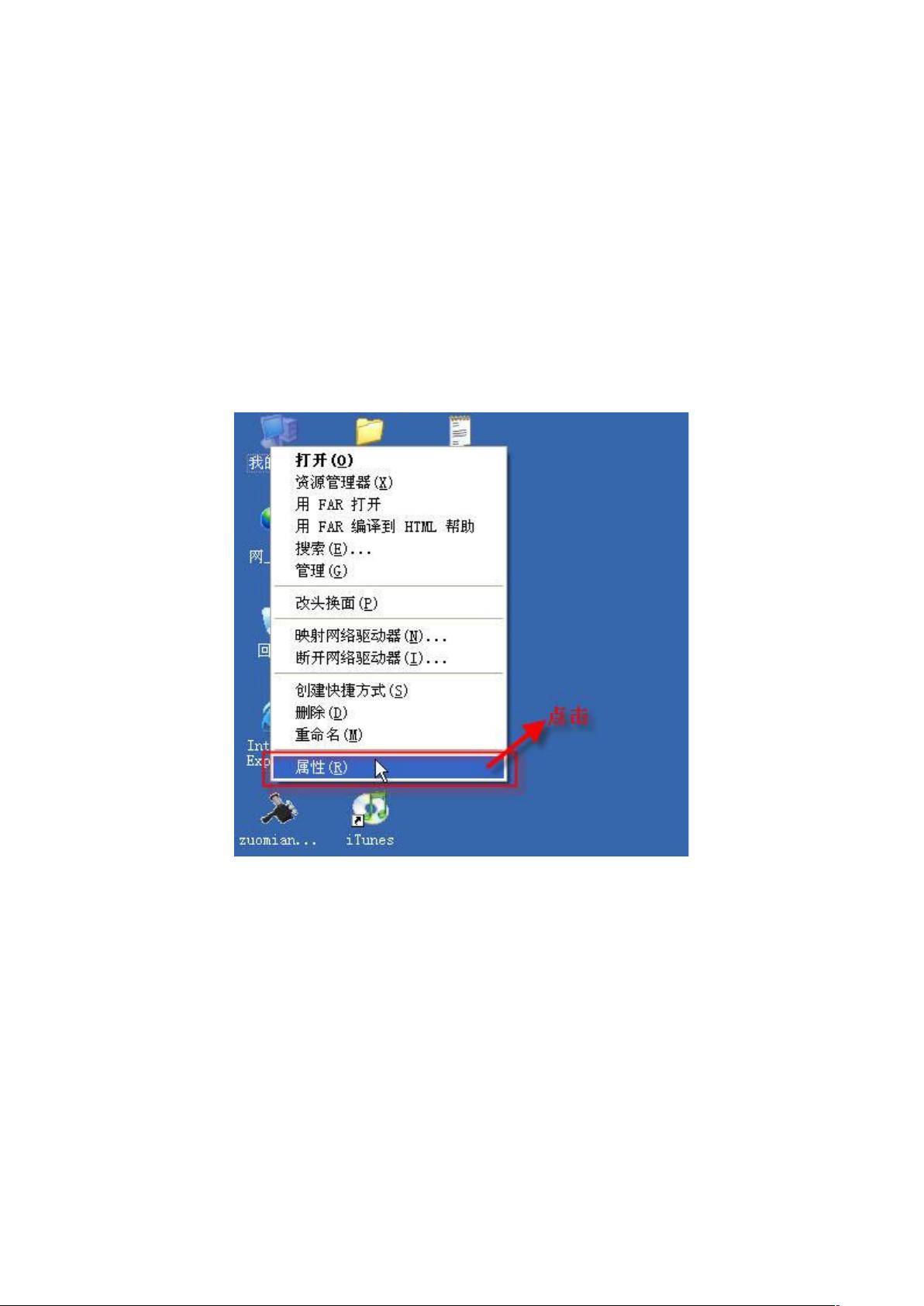Windows系统下JDK环境变量配置步骤
需积分: 24 135 浏览量
更新于2024-09-17
收藏 281KB DOC 举报
"这篇文档是关于重装系统后如何配置JDK环境变量的教程,适合初学者或有遗忘的开发者参考。"
在计算机系统中,Java Development Kit (JDK) 是开发和运行Java应用程序必不可少的工具包。当重装系统后,你需要重新配置JDK的环境变量以确保Java命令能在任何目录下正确执行。以下是配置JDK环境变量的步骤:
1. **设置JAVA_HOME**: 首先,确定JDK的安装路径,例如"D:\jdk1.4"。JAVA_HOME变量应指向这个路径,因为它包含了JDK的主要组件,如`lib`, `bin`, 和 `jre` 目录。这个设置对其他依赖于JDK的软件(如Tomcat和Eclipse)也很重要。
2. **配置PATH**: PATH环境变量用于指示操作系统在哪个目录下查找可执行文件。需要添加 `%JAVA_HOME%\bin` 和 `%JAVA_HOME%\jre\bin` 到PATH中,这样系统就能在任意位置识别并执行Java相关的命令,如`java`, `javac`, `jar`等。
3. **设置CLASSPATH**: CLASSPATH定义了Java虚拟机寻找类库的位置。你需要将`.`(代表当前目录), `%JAVA_HOME%\lib` 和 `%JAVA_HOME%\lib\tools.jar` 添加到CLASSPATH中。"." 是为了确保当前目录下的类库能够被找到,而`tools.jar` 包含了JDK的一些工具类。
4. **验证配置**: 配置完成后,可以通过在命令行中输入`java -version` 来检查环境变量是否设置成功。如果正确配置,命令会显示当前安装的Java版本信息。
完成以上步骤后,你就可以开始编写和运行Java程序了。对于初学者来说,这是学习Java编程的第一步,也是确保后续开发工作顺利进行的关键。在实际操作中,确保每个步骤都准确无误,避免因环境变量配置问题导致的编译或运行错误。对于经验丰富的开发者,定期检查和更新环境变量配置也是必要的,特别是当升级JDK版本或者更换开发环境时。
2012-04-27 上传
2021-10-19 上传
点击了解资源详情
点击了解资源详情
点击了解资源详情
点击了解资源详情
2024-02-05 上传
2024-10-11 上传
2024-10-02 上传
harvar
- 粉丝: 1
- 资源: 13
最新资源
- Raspberry Pi OpenCL驱动程序安装与QEMU仿真指南
- Apache RocketMQ Go客户端:全面支持与消息处理功能
- WStage平台:无线传感器网络阶段数据交互技术
- 基于Java SpringBoot和微信小程序的ssm智能仓储系统开发
- CorrectMe项目:自动更正与建议API的开发与应用
- IdeaBiz请求处理程序JAVA:自动化API调用与令牌管理
- 墨西哥面包店研讨会:介绍关键业绩指标(KPI)与评估标准
- 2014年Android音乐播放器源码学习分享
- CleverRecyclerView扩展库:滑动效果与特性增强
- 利用Python和SURF特征识别斑点猫图像
- Wurpr开源PHP MySQL包装器:安全易用且高效
- Scratch少儿编程:Kanon妹系闹钟音效素材包
- 食品分享社交应用的开发教程与功能介绍
- Cookies by lfj.io: 浏览数据智能管理与同步工具
- 掌握SSH框架与SpringMVC Hibernate集成教程
- C语言实现FFT算法及互相关性能优化指南